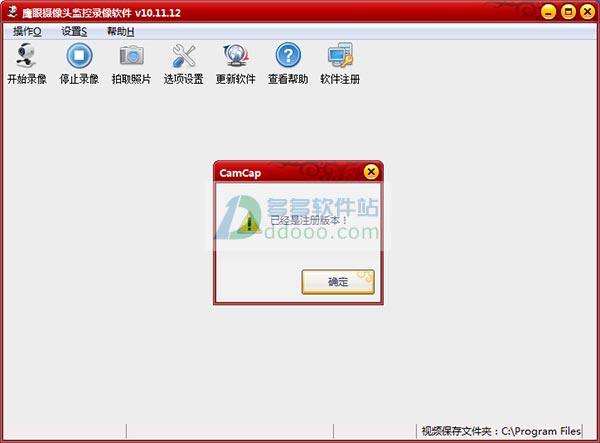
软件特色
1、可以直接使用电脑摄像头、USB摄像头监控录像。2、支持带有多个摄像头的监控录像操作,想插多少摄像头都可以。
3、可以自由设置视频监控录像的行列布局,有效利用监控窗口。
4、占用资源少,每小时录制最小只占50MB的硬盘空间,录制一整天空间只需1G。
5、无人值守监控,可进行长时间的全天监控录像。
6、空间不足时(少于0.3G)自动删除最早的视频录像文件。
7、支持开机自动录像:开机后自动启动监控录像操作。
8、支持摄像头拍照功能。
9、支持分段分时录像,自由设置单个录像文件持续时长,例如一小时一段。
10、支持隐藏运行并监控。
软件破解方法
1、下载解压缩,得到原版程序和破解补丁;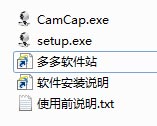
2、双击setup.exe安装原程序;
3、安装完成后,将文件“CamCap.exe”复制到软件安装目录下,即可成功注册;
4、软件默认安装目录为【C:\Program Files (x86)\鹰眼摄像头监控录像软件】
5、打开软件即可正常使用。
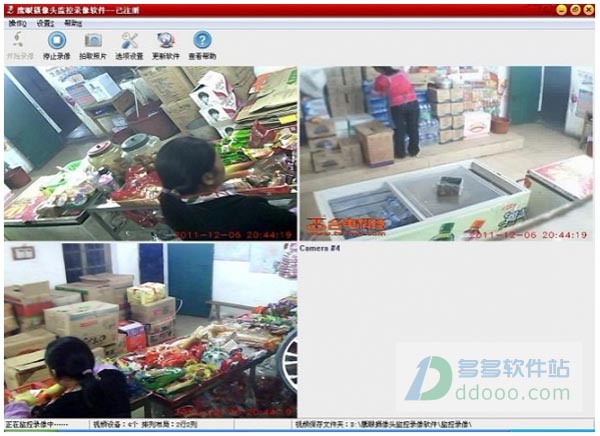
6、选项设置
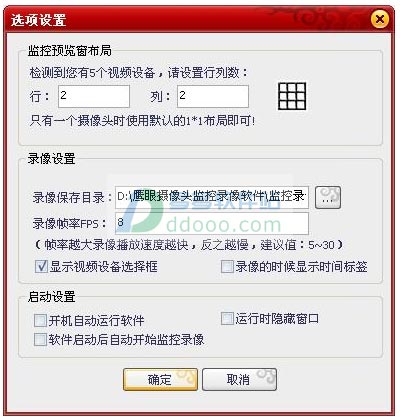
使用方法
1.首先检查您的摄像头是否能够正常使用。2.单独一个摄像头的监控录像比较简单,直接点击软件主界面的“开始录像”即可。
3.对于具有多个摄像头的监控录像,假如你有两个摄像头,
在“选项设置”里面设置这两个摄像头的行列布局为1*2,也就是1行2列,
这样设置的好处是可以有效的利用窗口空间,然后再击软件主界面的“开始录像”即可。
4.对于摄像头大于2个的可以使用软件默认的排列布局方式,也可以按照上面通过“选项设置”来排列摄像头显示的布局。
例如设置为2*2,2*3等等都是可以的,怎样节省监控窗口就怎样设置吧。
更新日志
1、优化体积减小到1.4MB,体积更小,同比市面上的其他监控录像软件占用资源最小!2、支持Win8、Win8.1系统,占用资源更小,录像更流畅>2、支持Win8、Win8.1系统,占用资源更小,录像更流畅. >
下载仅供下载体验和测试学习,不得商用和正当使用。
下载体验
